Monitorowanie usługi Azure Static Web Apps
Włącz usługę Application Insights , aby monitorować żądania, błędy i informacje o śledzeniu interfejsu API.
Ważne
Usługa Application Insights ma niezależny model cenowy usługi Azure Static Web Apps.
Uwaga
Korzystanie z usługi Application Insights z usługą Azure Static Web Apps wymaga aplikacji z interfejsem API.
Dodawanie funkcji monitorowania
Wykonaj poniższe kroki, aby dodać monitorowanie usługi Application Insights do statycznej aplikacji internetowej.
Otwórz wystąpienie usługi Static Web Apps w witrynie Azure Portal.
Wybierz pozycję Application Insights z menu.
Wybierz pozycję Tak obok pozycji Włącz usługę Application Insights.
Wybierz pozycję Zapisz.
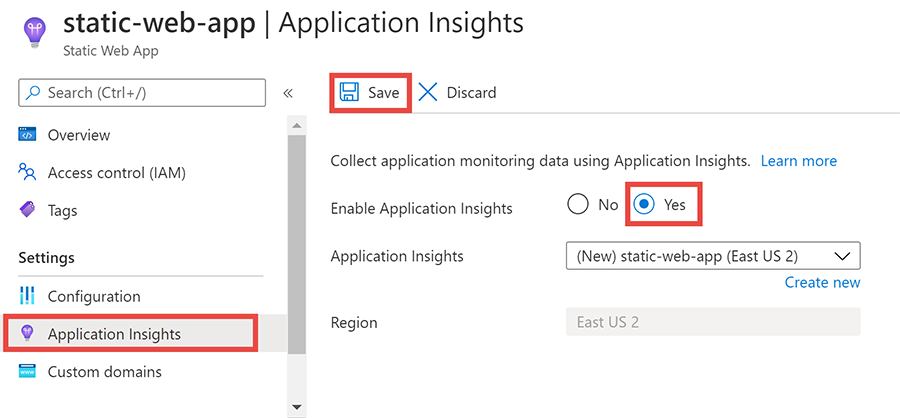
Po utworzeniu wystąpienia usługi Application Insights tworzone jest skojarzone ustawienie aplikacji w wystąpieniu usługi Azure Static Web Apps używanym do łączenia usług.
Uwaga
Jeśli chcesz śledzić, jak różne funkcje aplikacji internetowej są używane po stronie klienta kompleksowego, możesz wstawić wywołania śledzenia w kodzie JavaScript. Aby uzyskać więcej informacji, zobacz Application Insights for webs (Usługa Application Insights dla stron internetowych).
Uzyskiwanie dostępu do danych
W oknie Przegląd w statycznej aplikacji internetowej wybierz link obok grupy zasobów.
Z listy wybierz wystąpienie usługi Application Insights z prefiksem o tej samej nazwie co statyczna aplikacja internetowa.
W poniższej tabeli przedstawiono kilka lokalizacji w portalu, których można użyć do sprawdzenia aspektów punktów końcowych interfejsu API aplikacji.
Uwaga
Aby uzyskać więcej informacji na temat użycia usługi Application Insights, zobacz Omówienie usługi App Insights.
| Typ | Lokalizacja menu | opis |
|---|---|---|
| Awarii | Badanie > błędów | Przejrzyj żądania, które zakończyły się niepowodzeniem. |
| Żądania serwera | Badanie > wydajności | Przejrzyj poszczególne żądania interfejsu API. |
| Dzienniki | Monitorowanie > dzienników | Interakcja z edytorem w celu wykonywania zapytań dotyczących dzienników transakcji. |
| Metryki | Monitorowanie > metryk | Interakcja z projektantem w celu utworzenia niestandardowych wykresów przy użyciu różnych metryk. |
Ślady
Wykonując poniższe kroki, aby wyświetlić ślady w aplikacji.
Wybierz pozycję Dzienniki w obszarze Monitorowanie.
Umieść wskaźnik myszy na dowolnej karcie w oknie Zapytania .
Wybierz pozycję Załaduj edytor.
Zastąp wygenerowane zapytanie wyrazem
traces.Wybierz Uruchom.
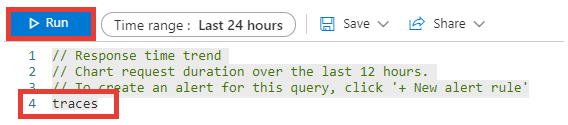
Ograniczanie rejestrowania
W niektórych przypadkach możesz ograniczyć rejestrowanie, jednocześnie przechwytując szczegóły dotyczące błędów i ostrzeżeń. Możesz to zrobić, wprowadzając następujące zmiany w pliku host.json aplikacji usługi Azure Functions.
{
"version": "2.0",
"logging": {
"applicationInsights": {
"samplingSettings": {
"isEnabled": true
},
"enableDependencyTracking": false
},
"logLevels": {
"default": "Warning"
}
}
}